Asus kluge Geste- Was ist dieses Programm, wozu dient es, wie kann man es entfernen? Es gibt Zeiten, in denen Laptop-Benutzer versehentlich ein Programm auf ihrem Computer finden und nicht wissen, was sie damit machen sollen, wozu es dient und ob es einen Sinn hat, es zu verwenden? Tatsächlich ist ein solches Softwarepaket ein leistungsstarkes Werkzeug zur Erleichterung der Benutzer-Gerät-Interaktion durch verschiedene Gesten.
Wenn Sie einen Laptop mit integriertem Touchpad gekauft haben, ist dies der Fall Das Programm wird standardmäßig installiert. Leider viele Besitzer tragbare Geräte Sie wissen nicht einmal, wie ein solches Dienstprogramm funktioniert und wie es installiert und konfiguriert wird.
Jetzt können Sie die Gestensteuerung programmieren Touch-Panel für einen, zwei oder sogar drei Finger. Im Dienstprogramm können Sie dieses Tool so konfigurieren, dass die Nutzung eines Laptops möglichst komfortabel und funktional ist. Deaktivieren unnötige Funktionen sehr einfach. Tatsächlich kann ein so kleines Dienstprogramm die Aufmerksamkeit jedes Computerbenutzers auf sich ziehen und das Grundlegende erweitern Windows-Funktionen.
Wofür wird das Asus Smart Gesture-Dienstprogramm verwendet? Programmfunktionen
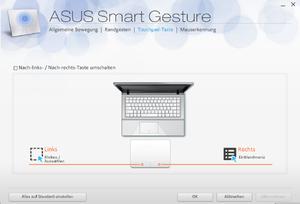 Das einzigartige Asus Smart Gesture-Dienstprogramm ist ein multifunktionaler Smart-Treiber zum Einrichten eines Laptop-Touchpads. Hauptmerkmal Die Besonderheit dieses Programms liegt in der Fähigkeit, unnötige Berührungen des Touchpads beim Tippen auf der Tastatur zu verhindern und das Gerät mithilfe von Gesten zu steuern. So ein Softwaretool kann Handfläche und Finger identifizieren, das ein gewöhnliches Touchpanel in ein „intelligentes“ Element eines tragbaren Computers verwandelt.
Das einzigartige Asus Smart Gesture-Dienstprogramm ist ein multifunktionaler Smart-Treiber zum Einrichten eines Laptop-Touchpads. Hauptmerkmal Die Besonderheit dieses Programms liegt in der Fähigkeit, unnötige Berührungen des Touchpads beim Tippen auf der Tastatur zu verhindern und das Gerät mithilfe von Gesten zu steuern. So ein Softwaretool kann Handfläche und Finger identifizieren, das ein gewöhnliches Touchpanel in ein „intelligentes“ Element eines tragbaren Computers verwandelt.
Die Anwendungsoberfläche ist äußerst einfach und jeder Windows-Benutzer wird den Treiber ohne große Schwierigkeiten konfigurieren können.
So können Sie das Dienstprogramm konfigurieren und was Gesten mit bestimmten Fingern bedeuten:
- Ein Finger – Auswahl, Aktivierung, Bewegung;
- Zwei Finger – Zoomen, Scrollen, Drehen, Anzeige eines Popup-Menüs;
- Drei Finger – durch Seiten navigieren, laufende Anwendungen anzeigen, Fenster minimieren;
Wenn Sie sich an solche Gesten gewöhnen, wird die Verwaltung und Arbeit mit einem Laptop viel einfacher und funktionaler.
Also die Schnittstelle Asus-Dienstprogramme Smart Gesture umfasst eine Reihe separater Registerkarten. Jeder von ihnen ist für bestimmte Funktionen verantwortlich und kann manuell konfiguriert werden.
Auf der ersten Registerkarte „Geste“ können Sie die oben beschriebenen Funktionen konfigurieren. Um Gesten zu deaktivieren, deaktivieren Sie einfach das Kontrollkästchen oder suchen Sie in den Einstellungen nach dem Punkt „Werkseinstellungen wiederherstellen“. In diesem Menü können Sie Ihre persönlichen Anforderungen festlegen und Parameter nach Ihren eigenen Gewohnheiten einstellen. Auch wenn Sie nicht wissen, wofür jeder Finger verantwortlich ist, fahren Sie einfach mit der Maus über die Geste, die Sie interessiert, und die Anwendung zeigt ihre Aktion. Dieses Element vereinfacht die Einrichtung des Treibers und erleichtert die Arbeit mit dem Gerät.
Touchpad-Taste
Die zweite Registerkarte enthält die Einstellungen zum Umschalten der Links-/Rechtstasten am Gerät. Wie im vorherigen Fall können Sie hier bei Bedarf die Standardeinstellungen wiederherstellen.
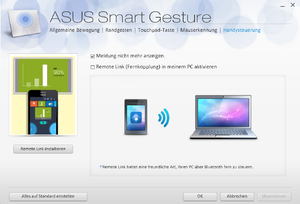 Mauserkennung
Mauserkennung
Auf der Registerkarte können Sie die Funktion konfigurieren automatischer Start oder deaktivieren Sie das Touchpad, nachdem Sie eine externe Maus angeschlossen haben. Zur Konfiguration aktivieren Sie das Kontrollkästchen „Smart Sensor“.
So laden Sie Asus Smart Gesture herunter und installieren es
Sie können Asus Smart Gesture herunterladen auf der offiziellen Website, und der Installationsvorgang erfordert keinen großen Aufwand. Sie können es in wenigen Minuten ausführen, indem Sie den gewünschten Speicherort auf der Festplatte angeben. Falls Asus Smart Gesture nicht funktioniert oder während des Betriebs Abstürze auftreten, können Sie eine Neuinstallation durchführen, indem Sie den Treiber von der Website herunterladen.
Korrekt installiert Der Treiber sollte im Menü des Standard-Gerätemanagers im Punkt „Maus“ angezeigt werden. Wenn um Neuinstallation Auf dem Display wird eine Benachrichtigung angezeigt, dass auf Ihrem Computer bereits mehrere installiert sind. eine neue Version dieser Treiber, löschen Sie es und ersetzen Sie es durch das vorherige.
So deinstallieren Sie Asus Smart Gesture unter Windows
Falls Sie das Dienstprogramm zurücksetzen möchten vorherige Version oder Windows neu installieren möchten, müssen Sie dieses Tool deinstallieren. Das Verfahren zum Entfernen von Asus Smart Gesture weist einige Nuancen und Feinheiten auf. Wenn das Programm nicht entfernt wird auf übliche WeiseÜber die Systemsteuerung müssen Sie die Systemregistrierung verwenden und eine Reihe separater Aktionen ausführen:
- Wir öffnen%SystemDrive%/ProgramData/SetupTPDriver/INDirigentFenster;
- Wir startenSetupTPDriver.msi ;
- Einen Gegenstand findenEntfernung
Jetzt können Sie das Dienstprogramm ohne große Schwierigkeiten entfernen und auf die vorherige Version zurücksetzen.
Arbeiten an einem Laptop Asus, kann der Benutzer unterschiedliche Erfahrungen machen Software, deren Notwendigkeit unklar bleibt. Und da solche Programme eine erhebliche Menge an Computerressourcen beanspruchen können, möchte ich wissen, warum dieses oder jenes Tool installiert ist und ob es sicher entfernt werden kann. In unserem Fall sprechen wir über das ASUS Smart Gesture-Programm.
Wenn Sie lesen Dieser Artikel, dann interessiert Sie wahrscheinlich der Zweck des ASUS Smart Gesture-Programms, das in der Regel standardmäßig auf Laptops von Asus-Benutzern installiert ist.
Heute schauen wir uns Folgendes an:
Programm Beschreibung
ASUS Smart Gesture ist eine Treibersoftware, die das Touchpad zum Laufen bringt. Mit dem Dienstprogramm können Sie die Funktionen des Touchpads des Laptops erweitern, nämlich Befehle zur Steuerung des Touchpads festlegen. Wenn Sie beispielsweise mit zwei Fingern über die Seite streichen, beginnt das Touchpad zu scrollen, als würden Sie mit dem Mausrad scrollen. Darüber hinaus können Sie mit dem Dienstprogramm versehentliche Berührungen des Touchpads erkennen und ignorieren, die häufig beim Tippen auf der Tastatur passieren.
Arbeiten mit dem Programm
Sie können das ASUS Smart Gesture-Programm starten, indem Sie auf das Touchpad-Symbol in der Taskleiste doppelklicken.
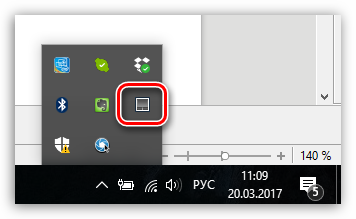
Danach erscheint auf dem Bildschirm das Programmfenster, in dem das Touchpad konfiguriert wird. In der Registerkarte "Geste" Gesten (Fingerberührungen) auf dem Touchpad sind konfiguriert. In der Regel sind im Programm standardmäßig alle notwendigen Gesten aktiviert – hier können Sie sie studieren und ihre Funktion konfigurieren, indem Sie beispielsweise unnötige Gesten deaktivieren, um falsche Aktionen zu verhindern.
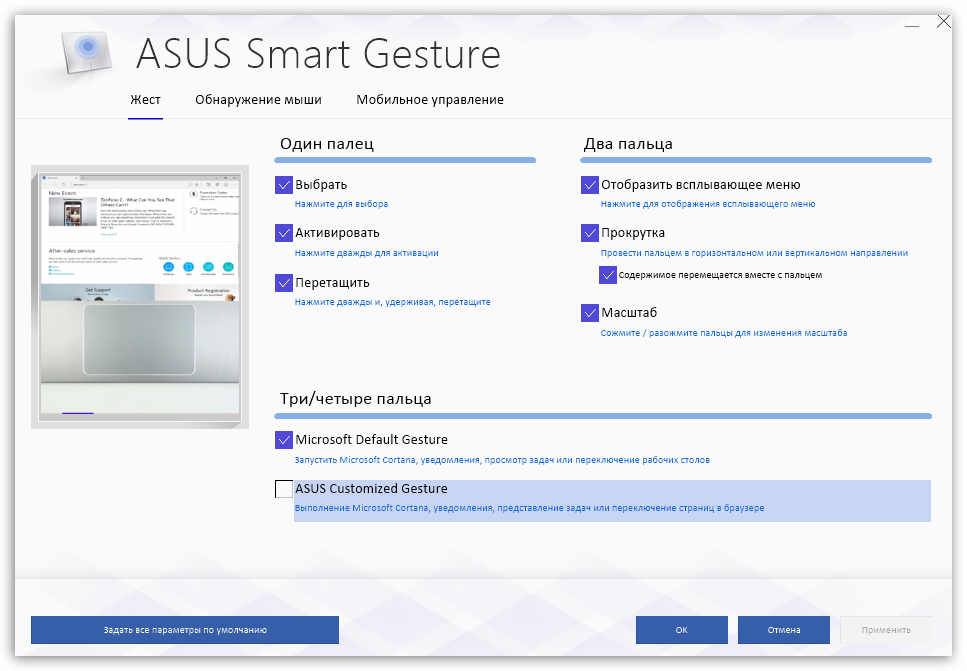
In der Registerkarte „Mauserkennung“ Legt fest, dass die Touchpad-Aktion funktioniert, wenn eine Maus an den Laptop angeschlossen ist. Wenn Sie eine Maus an Ihren Computer anschließen, funktionieren standardmäßig beide Geräte. Bei Bedarf können Sie das Touchpad so einstellen, dass es deaktiviert wird, wenn eine Maus angeschlossen ist, und automatisch aktiviert wird, wenn die Verbindung getrennt wird.
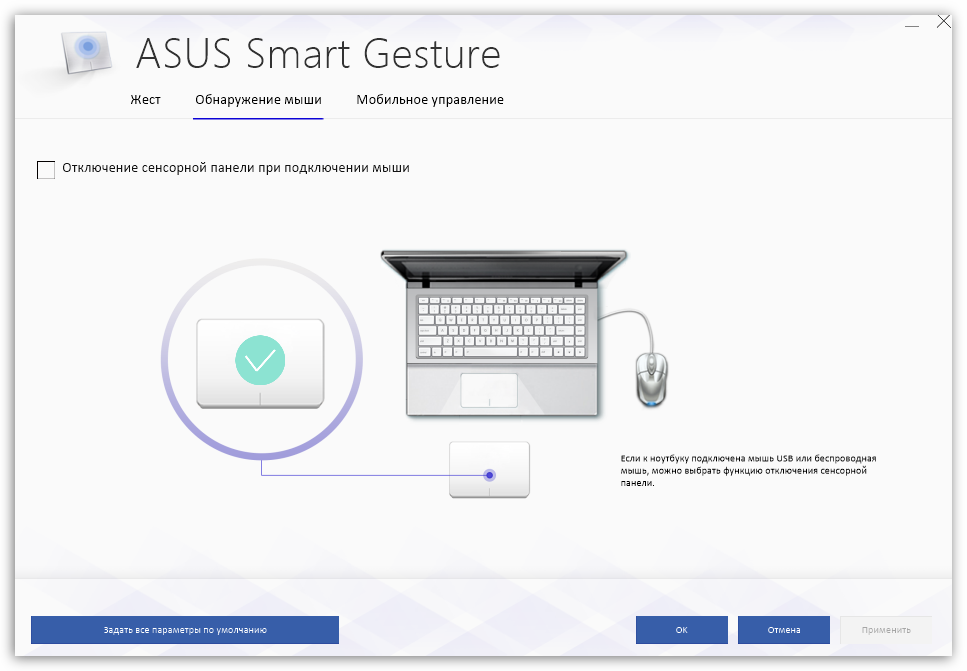
Tab „Mobiles Management“ ist verantwortlich für die Möglichkeit, Ihr Smartphone mit iOS oder Android als Touchpad zu verwenden, mit dem Sie Ihren Laptop steuern können. Um zu funktionieren, müssen Sie eine spezielle Remote Link-Anwendung auf Ihrem Gadget installieren und die Option „Remote Link auf meinem Computer aktivieren“ direkt auf dem Laptop aktivieren (damit der Laptop in Verbindung mit einem Smartphone funktioniert, wird er verwendet). kabellose Verbindungüber Bluetooth).
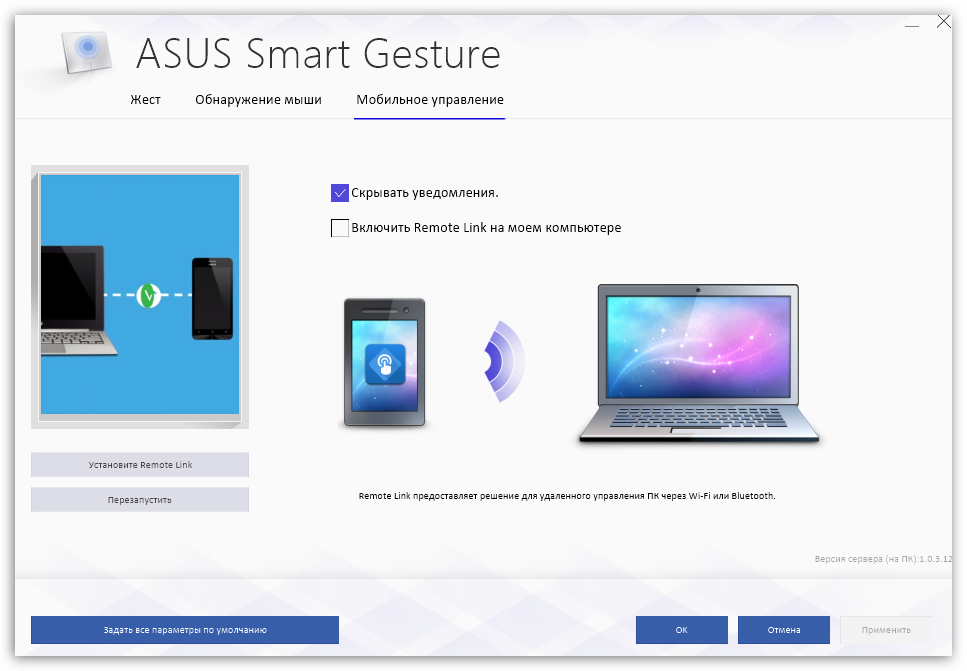
Der Nutzen dieses Programms
ASUS Smart Gesture ist ein unverzichtbares Tool, das auf allen Asus-Laptops installiert sein sollte. Dieses Programm bietet richtige Arbeit Touchpad (ohne es sind nur Cursorbewegungen und Linksklick möglich) und bringt auch Zusatzfunktionen in Form einer „intelligenten“ Erkennung von Fehlalarmen und der Verwendung eines Smartphones als Touchpad für einen Laptop.
Auf jeden Fall löschen dieses Programm Es lohnt sich nicht - es wird auf jeden Fall nützlich sein.
Wenn Sie ein solches Tool für Ihren Laptop nicht gefunden haben, können Sie es zusammen mit den Treibern für das Touchpad erhalten, die speziell für Ihr Laptop-Modell und Ihre Laptop-Version von der offiziellen Asus-Website heruntergeladen werden können. Betriebssystem. Starten Sie Ihren Computer nach der Installation der Treiber neu. Anschließend ist das Dienstprogramm betriebsbereit.
 Hallo zusammen, heute ist unser Gast das Asus Smart Gesture-Programm. Wir werden es untersuchen, um zu verstehen, um welche Art von Programm es sich handelt, ob es benötigt wird oder gelöscht werden kann. Ich werde versuchen, alles aufzuschreiben, was ich kann und alle Informationen, die ich finde, und ich werde meine Gedanken zu diesem Thema niederschreiben.
Hallo zusammen, heute ist unser Gast das Asus Smart Gesture-Programm. Wir werden es untersuchen, um zu verstehen, um welche Art von Programm es sich handelt, ob es benötigt wird oder gelöscht werden kann. Ich werde versuchen, alles aufzuschreiben, was ich kann und alle Informationen, die ich finde, und ich werde meine Gedanken zu diesem Thema niederschreiben.
Was ist Asus Smart Gesture? Dies ist ein Programm, das über einen Treiber verfügt. Und das alles für das Touchpad, also das Touchpanel unter der Tastatur, nun ja, es gibt ein Programm, das exklusiv für den Laptop ist. Mit diesem Programm arbeitet das Touchpad fortschrittlicher und genauer. Nun, das heißt, ein Programm zur Optimierung des Touchpads, angepasst an die Tatsache, dass das Programm von Asusov stammt.
Asus Smart Gesture sorgt dafür, dass das Touchpad mehr Gesten versteht, nun ja, es gibt alle Arten des Hin- und Herscrollens mit den Fingern, kurz gesagt, alles zielt darauf ab, das Arbeiten ohne Maus zu erleichtern
Um es leichter zu verstehen, was was ist, sollten Sie sich meiner Meinung nach einfach dieses Bild ansehen:
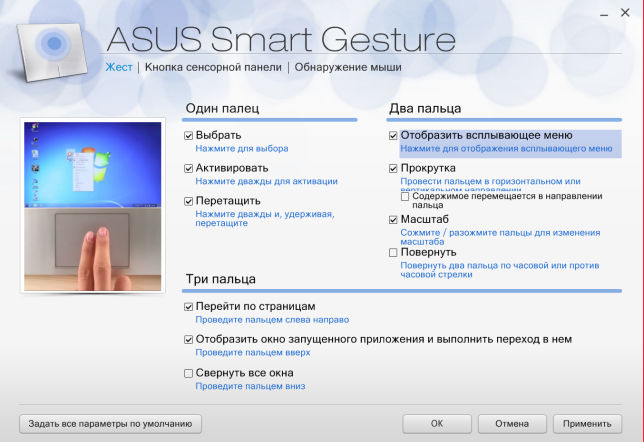
Sehen Sie, wie viele Funktionen es gibt? Und mit einem Finger kann man mit zwei oder sogar drei arbeiten, generell ein cooles Programm für alle, die gerne mit den Fingern arbeiten..
Sie können auch die Touchpad-Tasten anpassen, also diejenigen, die direkt nach dem Touchpad kommen (es gibt fast alle Laptops, auch alte):

Sie können auch die Option zum Deaktivieren dieses Touchpads aktivieren, wenn Sie eine Maus anschließen:
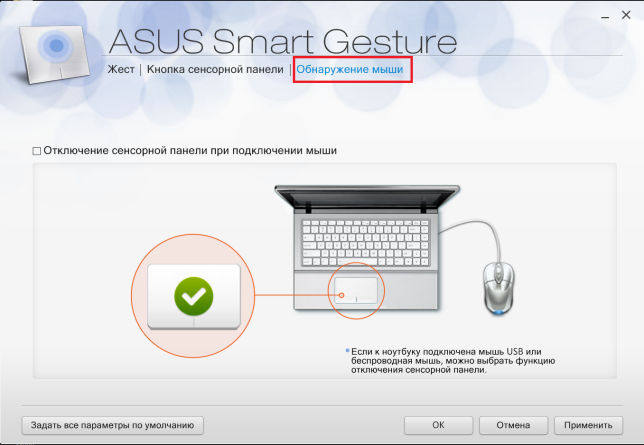
Generell bin ich der Meinung, dass diese Option sofort aktiviert werden sollte. Nun, weil ich nicht verstehe, warum ein Touchpad benötigt wird, wenn es eine Maus gibt ...
Asus selbst empfiehlt, zunächst einige ATK-Treiber zu aktualisieren und dann Asus Smart Gesture zu installieren. Aber ich verrate Ihnen noch mehr, es kann sein, dass dieses Programm bereits bei Ihnen installiert ist. Nun, das heißt, sie hat sich etabliert. Denken Sie an Wunder? Auf keinen Fall! Es ist nur so, dass Windows nicht nur Treiber herunterlädt, sondern auch zusätzliche Software Damit bestimmte Geräte noch besser funktionieren, gilt dies auch für das Touchpad
Nun, was kann ich sonst noch sagen. Es scheint auch, dass dieses Programm Ihnen bei der Verwaltung Ihres Laptops mit einem Smartphone helfen kann:
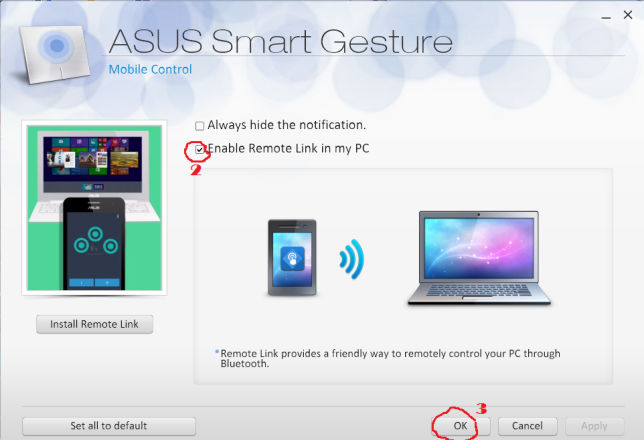
Soweit ich weiß, wird hierfür der Bluetooth-Datenübertragungsstandard verwendet.
Aber das alternative Programm, das ist Elan Smart-Pad, wie Sie sehen, sieht das Programm etwas bescheidener aus:

Und es gibt weniger Funktionen. Aber ich habe es nur als Beispiel gezeigt. Diese Programme können sich in keiner Weise gegenseitig ersetzen!
Und so sieht das Touchpad im Geräte-Manager aus:
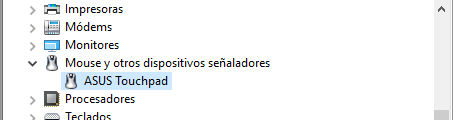
Unter Windows 10 können Sie den Geräte-Manager ganz einfach und schnell öffnen, indem Sie einfach Win + X gedrückt halten und den gewünschten Eintrag aus dem Menü auswählen!
Aber auf diesem Bild sehen wir eine nicht ganz erfreuliche Situation, es stellt sich heraus, dass das Asus Smart Gesture-Programm den Prozessor etwas belasten kann:
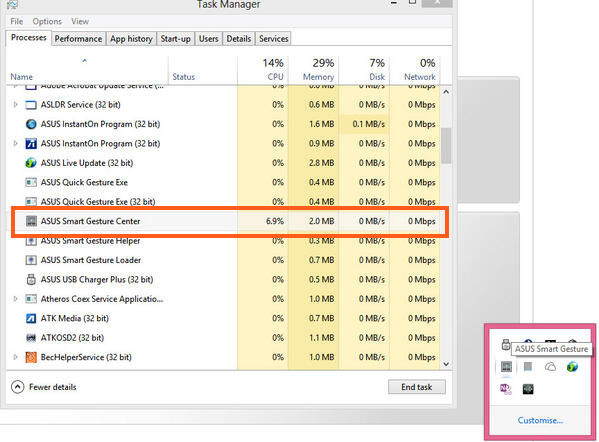
Wenn es es auch für Sie lädt, dann suchen Sie im Internet nach einer Lösung, das ist sicherlich gut, ABER vergessen Sie nicht, auch an den Asus-Support zu schreiben, damit dieser antwortet, was los ist!
Und hier ist das Programmsymbol in der Taskleiste:
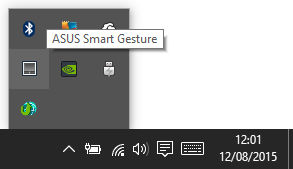
Nun, es bleibt nur zu zeigen, wie man das Asus Smart Gesture-Programm entfernt, aber ich sage gleich, dass ich nicht rate, es einfach so zu machen. Denken Sie gut darüber nach, wenn Sie beispielsweise NIEMALS das Touchpad verwenden (und als ich einen Laptop hatte, habe ich es nie verwendet), dann ist es in diesem Fall wirklich besser, das Programm zu entfernen
Im Allgemeinen rate ich Ihnen, sich mit dem Löschprogramm vertraut zu machen. Er löscht das Programm und den gesamten Müll, den es hinterlassen hat, und löscht es dann auch.
Nun, wie man es ohne Programme entfernt. Zuerst müssen Sie also das Startmenü öffnen und dort den Punkt Systemsteuerung auswählen:

Wenn Sie Windows 10 haben, ist es einfach großartig, aber dort befindet sich dieses Element in einem anderen Menü. Um es zu öffnen, halten Sie die Win + X-Tasten gedrückt!
Dann müssen Sie das Symbol „Programme und Funktionen“ starten:

Es erscheint folgendes Fenster mit allen installierten Programmen:
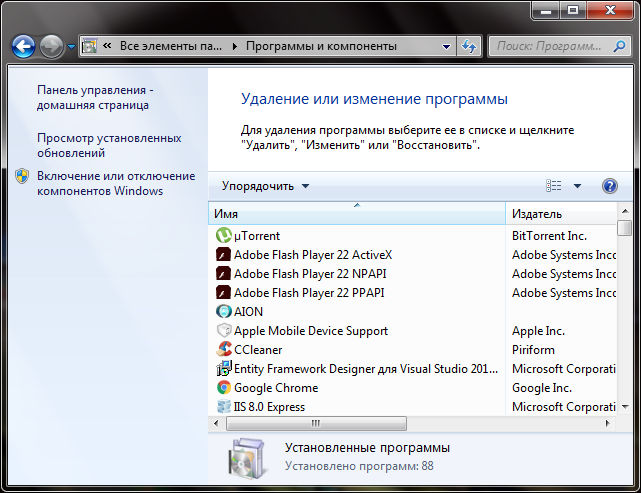
Hier müssen Sie das Asus Smart Gesture-Programm finden, mit der rechten Maustaste darauf klicken und Deinstallieren auswählen. Dann klicken Sie dort einfach auf Weiter bzw. Weiter und folgen Sie den Anweisungen, dort klappt alles für Sie, denn es gibt nichts Kompliziertes. Ich würde Ihnen zeigen, wie es geht, aber dieses Programm wollte sich bei mir nicht installieren, da ich keinen Asus-Laptop habe. Und ich zeige es gerne
31.08.2016ASUS Smart Gesture ist proprietäre Anwendung welches den Elan Smart-Pad Touchpad-Treiber ersetzt. Damit können Sie die Touchpad-Steuerung für die Windows 8-Plattform sehr fein abstimmen, sodass der Mangel leicht ausgeglichen wird Touch-Screen An dieser Laptop. Es wird vorgeschlagen, Kombinationen mit zwei und drei Fingern zu verwenden. Scrollen Sie beispielsweise nicht nur mit dem Touchpad und zwei Fingern durch die Seiten der Benutzeroberfläche, sondern auch mit dem Touchpad und zwei Fingern nach rechts und links, skalieren Sie das Bild auf die gleiche Weise wie auf dem Touchscreen, nur mit dem Touchpad, Bilddrehung, Unterstützung für Drei- Fingergesten – Scrollen, Anzeigen und Übergang zu laufenden Anwendungen sowie Aufrufen des Desktops.
Daher z besonderer Nutzen Wie ASUS Smart Gesture hilft es zu verstehen, wie und warum die eine oder andere Geste verwendet werden kann, und unnötige/nicht verwendete Gesten zu deaktivieren. Was für unerfahrene Benutzer recht praktisch ist.
Rufen Sie die Zentrale auf ASUS-Touchpad Smart Gesture: Doppelklicken Sie auf das Touchpad-Symbol (Prozess asusTPCenter.exe) in der Windows-Taskleiste.
Das ASUS Smart Gesture-Fenster lädt im Abschnitt „Gesten“ des Bedienfelds „Allgemein“ einen Finger: Auswählen, Aktivieren, Ziehen. Zwei Finger: Popup-Menü anzeigen, scrollen, zoomen, drehen. Drei Finger: Durch Seiten navigieren, das laufende Anwendungsfenster anzeigen und navigieren, alle Fenster minimieren. Eine Rollback-Schaltfläche ist ebenfalls verfügbar: Alle Optionen auf Standard setzen.

Abschnitt: Kantengesten. Verfügbare Optionen sind: Symbolleiste einschalten (vom rechten Rand nach links wischen), Menüleiste einschalten (vom oberen Rand nach unten wischen), laufende Apps wechseln (vom linken Rand nach rechts wischen).
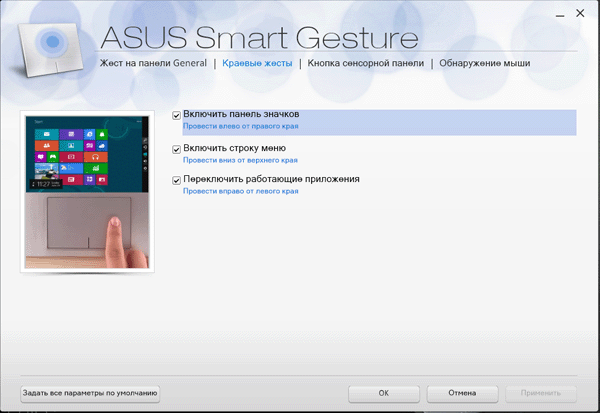
Touchpad-Taste. Einstellungen der Links/Rechts-Umschalttaste.
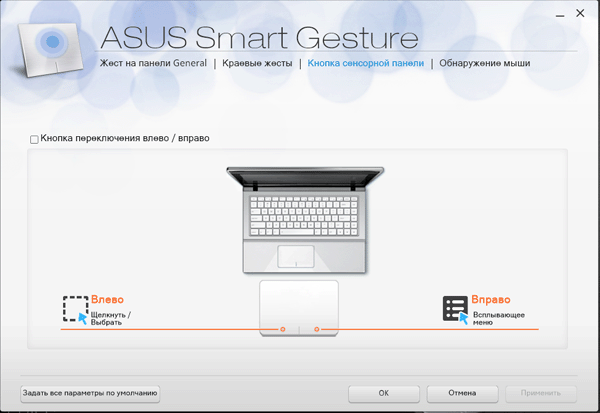
Mauserkennung. Deaktivieren Sie das Touchpad, wenn eine Maus angeschlossen ist. Wenn ein USB an den Laptop angeschlossen ist oder kabellose Maus, können Sie die Funktion auswählen automatische abschaltung Touch-Panel.
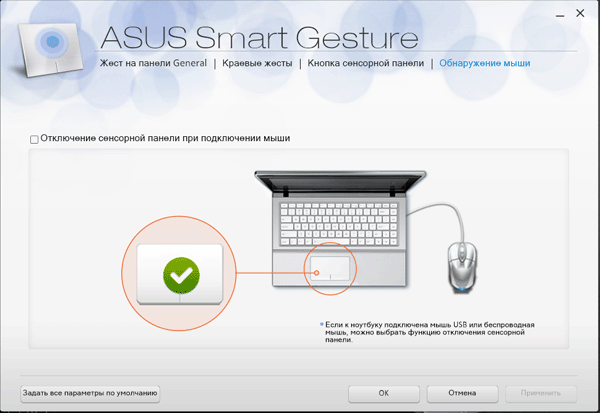
Für viele Videoeditoren, die Adobe-Softwareprodukte verwenden, ist es seit langem ein Axiom, dass Codec-Pakete böse sind. Hier ist ein weiteres Beispiel: Als das ASUS Smart Gesture-Kontrollfeld beim Laden verschiedener Bibliotheken während eines Anrufs nicht mehr geladen wurde, fiel es aus und versuchte, die Video-Codec-Bibliothek ff_vfw.dll aus \Windows\System zu öffnen. Die problematische DLL gehörte früher etablierter Satz Codec-Pakete K-Lite-Codec Pack. Nach dem Entfernen von K-Lite funktionierte alles, das Touchpad-Bedienfeld begann sich wieder zu öffnen.
Ein weiterer Fehler ist beim Betrieb von AsusTPLoader.exe aufgetreten, der durch eine Neuinstallation des Programms behoben wird (die Datei selbst steht im Support-Bereich unseres Laptops auf der offiziellen Website zum Download bereit).
Heute werden wir über sehr reden nützliches Dienstprogramm für Laptops - Asus Smart Gesture. Sie erfahren, um was für ein Programm es sich handelt und ob es auf Ihrem PC benötigt wird. Verständnis!
Asus Smart Gesture ist ein offizielles Dienstprogramm, das den Standard-Touchpad-Treiber für Asus-Laptops oder Netbooks unter Windows 8/10 ersetzen soll. Im Lieferumfang der Anwendungen enthalten, die auf der Original-Treiber- und Software-CD enthalten sind.
Mit Smart Gesture kann der Benutzer Folgendes tun: detaillierte Einstellung Touchpad-Einstellungen zur Verbesserung der Leistung. Und das alles dank der Möglichkeit, mit Gesten und Fingerkombinationen auf dem Touchpad zu arbeiten. Dies spart Zeit und minimiert die Verwendung von Touchpad-Tasten.
Funktionsübersicht
Das Dienstprogramm verfügt über eine einfache und intuitive Benutzeroberfläche. Mit seiner Hilfe können Sie sehen, wie verschiedene Gesten ausgeführt werden, wofür sie verwendet werden, und auch unnötige Gesten aktivieren oder deaktivieren. Betrachten Sie die vier Abschnitte des Programms.
Gesten im Bedienfeld „Allgemein“:
- Hier sind alle Kombinationen von Gesten. Die mit ihrer Hilfe ausgeführten Aktionen werden animiert veranschaulicht;
- Mit einem Finger können Sie folgende Aktionen ausführen: Auswählen, Aktivieren und Ziehen;
- Kombinationen von zwei Fingern können ein Popup-Menü öffnen, die Seite scrollen, zoomen und das Bild scrollen;
- Drei Finger: Durch Seiten navigieren, alle aktiven Anwendungen anzeigen, geöffnete Fenster minimieren.
Kantengesten:
- Wenn Sie mit einem Finger vom rechten Rand des Touchpads nach links wischen, wird die Symbolleiste in Windows 8 eingeblendet.
- Wenn Sie vom oberen Rand nach unten wischen, wird die Menüleiste eingeblendet.
- Für schnelles Umschalten zwischen Ausführen von Anwendungen Wischen Sie vom linken Rand nach rechts.
Touchpad-Taste: Durch Klicken auf die linke Schaltfläche wird das Objekt ausgewählt. Durch Klicken auf die rechte Schaltfläche wird ein Popup-Menü angezeigt. Im Programm können diese Aktionen vertauscht werden.
Mauserkennung: In diesem Abschnitt können Sie das Touchpad so einstellen, dass es sich automatisch ausschaltet, wenn eine Maus an den Laptop angeschlossen wird.
Mit der Schaltfläche „Alle Standardeinstellungen festlegen“ werden alle Einstellungen auf ihren ursprünglichen Zustand zurückgesetzt. Wie finde ich ein Dienstprogramm auf einem Laptop? Wenn das Dienstprogramm bereits vorab installiert wurde, können Sie es über die Taskleiste (Benachrichtigungsbereich) ausführen. Suchen Sie das Touchpad-Symbol und doppelklicken Sie darauf.
Das Programm ist tatsächlich sehr nützlich und sollte meiner Meinung nach im System vorhanden sein, da es im Gegensatz zu Standardtreibern die Feinabstimmung des Laptop-Touchpads ermöglicht. Ich hoffe, Sie haben herausgefunden, was das Asus Smart Gesture-Programm ist und wozu es dient. Und zum Schluss noch ein kurzes Tutorial zur Arbeit mit dem Programm.




